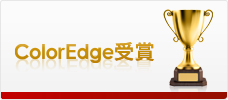- 下記の記事は2019年7月3日に「MdN Design Interactive」に掲載されたものです。
2019年7月3日 文:平岩真輔

もち運びの便利さや設置の手軽さから、MacBook Proをはじめ、PCメーカー各社が発売するクリエイター向けノートPCを日々の仕事道具として使用しているクリエイターも少なくないのでは。
デスクトップPCに劣らぬ作業性能をもつクリエイター向けノートにとって、弱点となるのが画面の大きさと信頼できる色表示の2点。外部モニターに接続すれば大画面で作業できるけれど、ケーブルを繋いだり外したりするのもめんどくさい......と思いながら、小さい画面で「なんとなく」作業をしてしまっている人も多いのではないでしょうか。
プロのクリエイターであれば、制作物のクオリティ向上のためにも、作業環境にはこだわりたいところ。といっても、表示色が信頼できる大画面の高性能モニターは高額で、SOHOワーカーや駆け出しのフリーランスにとっては気安く手を出せるものではありません。
そんなノート派クリエイターにとって、EIZOのカラーマネジメントモニター「ColorEdge」シリーズの最新モデル「ColorEdge CS2731」は、高い利便性とプロ仕様の制作環境を同時に与えてくれる、"最善の選択肢"となるかもしれません。今回、実機をお借りすることができたので、気になる使用感などを紹介していきましょう。
とにかく便利なモニターへの接続
 MacBook Proに繋がるUSB Type-Cケーブル1本。 USB PDに対応したPCならColorEdge CS2731に繋ぐだけで電源も供給! |
 モニター側の入力端子はUSB Type-Cの他、DVI-D、HDMI、DPと豊富だ。 USB3.0×2(モニター側面)、USB2.1×2のハブも搭載 |
MacBook Proなど、USB Type-C(Thunderbolt 3)端子を搭載しているノートPCなら、付属のUSB Type-Cケーブル1本のみでColorEdge CS2731との接続は完了。USB PD(Power Delivery)で給電(60W)もできるので、PCのACアダプターを接続する必要もありません。
ペンタブレットなどのデバイスを繋ぐことも多いクリエイターには、PC周辺のケーブルの取り回しはいつも悩みの種。外部ストレージや外付けドライブなどの周辺機器もColorEdge CS2731の内蔵USBハブに繋いでおけば、ノートPCを持ち運ぶ際に、脱着不要で便利。スッキリしたデスクで快適に作業することができます。
先日発表された、次世代Mac Proにも標準でUSB Type-C(Thunderbolt 3)端子が2つ搭載されていることからも、これからはデスクトップ派もノート派もUSB Type-Cで簡単接続!の時代になるかもしれません。
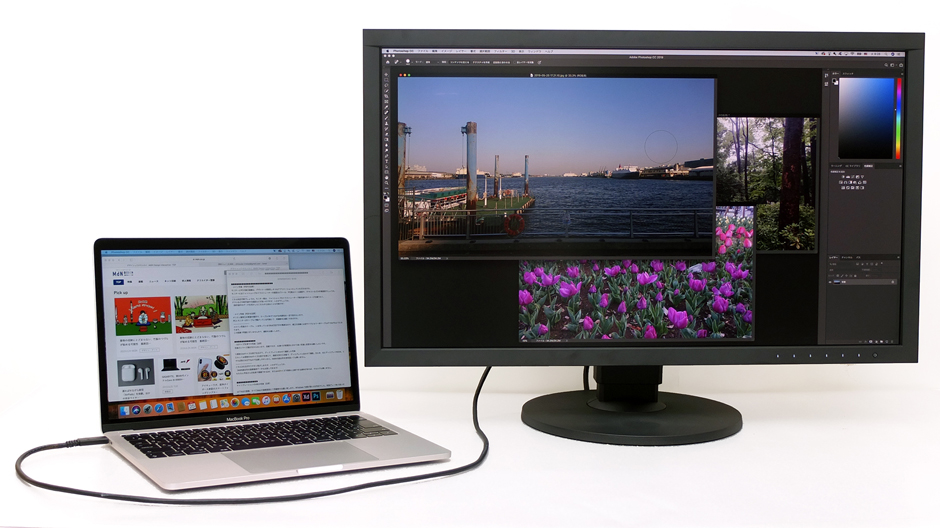
USB Type-Cケーブル1本でスッキリ接続。ノマド派クリエイターやクライアントとの会議やプレゼン用にノートPCを持ち歩いているユーザーのための「母艦」としても有効だ。資料やメーラーなどはそのままMacBook Proに表示しつつ、クリエイティブワークはColorEdge CS2731の大画面で快適に行えるので、ノートPCのメリットを最大限享受できる環境だといえるだろう
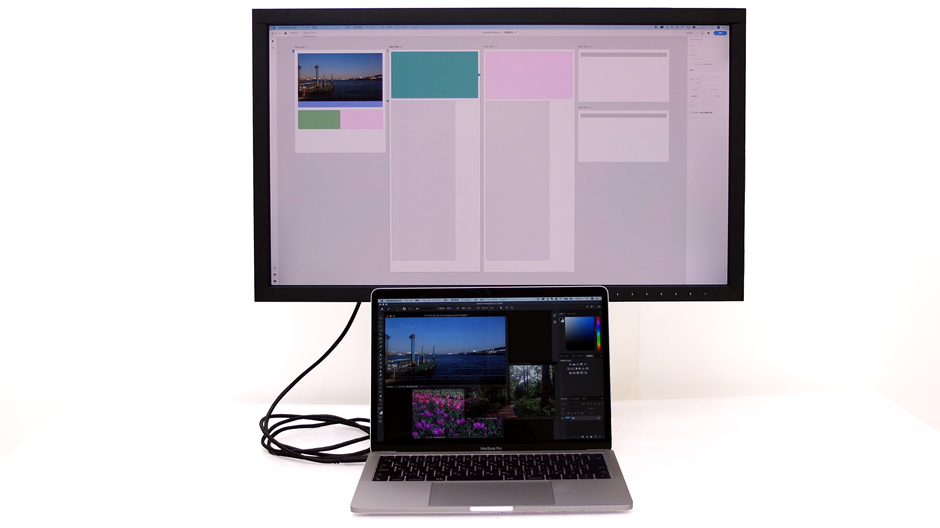
ColorEdge CS2731のスタンドは、高さや角度の自由度が高く、ケーブルの取り回しも少ないのでデスク上のレイアウトも自由自在。Adobe XDのプロトタイプをColorEdge CS2731の大画面に、アセットの編集はMacBook Proの画面で行えばプロジェクト全体を把握しながら作業ができる。作業内容や個々のスタイルに合わせてワンタッチでデスクトップを拡張できる便利さは、一度使うと手放せない
信頼のおける「ColorEdge」シリーズの性能
クリエイターに人気のColorEdgeシリーズ。その中でも手を出しやすいスタンダードモデルのフラッグシップが「ColorEdge CS2731」です。もちろん、ColorEdgeらしくもモニターの性能や使い勝手も、プロのクリエイターを十分に満足させてくれるものになっています。
27インチWQHD(2,560×1,440)の大画面は、A4サイズ実寸はもちろんA3横サイズを実寸で表示しながらクリエイティブワークを行うことが可能です。Adobe PhotoshopやAdobe Illustrator、Adobe InDesignといったデザイナーの必須ツールで作業する時にも、A3のアートボードがツールパレットで隠れることがない余裕ある作業スペースは、作業効率の大幅アップに繋がります。Adobe XDでのWebサイトやアプリのプロトタイピングも、広い画面で全体を把握しながら作業することでよりスマートに行えます。
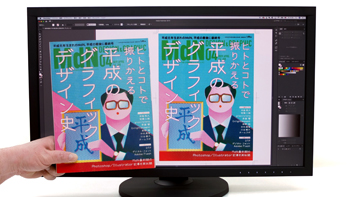 |
A4変型サイズの雑誌と(左)、Illustratorのアートボード上の表紙データ(右)。27インチWQHDの大画面なのでA4サイズを実寸で2枚並べても表示可能(=A3サイズ幅同等)。A3サイズの実寸表示でより直観的な作業が可能に |
プロのクリエイターなら色にもこだわりたいところ。ColorEdge CS2731ならAdobe RGB色域を99%カバーする広色域表示でデータの色を忠実に再現してくれるのに加え、EIZO独⾃のデジタルユニフォミティ補正※回路によってムラがなく安定した表⽰を提供できるので、写真現像やレタッチ用途にも大きな力を発揮してくれるでしょう。
若いクリエイターと話していると、「キャリブレーションとかも気にしたほうがいいのかな......」と思いながら、なかなか環境を整えられないまま「色」の扱いはなんとなく経験と勘だよりになっているという人も少なくありません。色校正で合わせればいいか......と思っていても、印刷物はコストやスケジュールから色校正に手間をかけられないことも珍しくなかったり、pdf校正で色を見極めなければならないこともあるでしょう。日頃からきちんとカラーマネジメントされた環境で作業していれば、自分のこだわりが正しく伝わらないリスクと、修正によるコストを回避できる可能性がグンとアップするはず。
そして、ColorEdgeシリーズなら、専用ソフトウェア「ColorNavigator 7」と、オプションの測色センサー「EX3」でお手軽にキャリブレーションを行うことができるので、それまで敷居が高そうに思えたカラーマネジメント環境を驚くほど簡単に手にすることができます。
※ デジタルユニフォミティ補正とは、モニターの画面全域の輝度と色合いを均一になるように補正する機能のこと。画面のムラを抑制し、正確な色再現を実現する
 測色センサーをColorEdge CS2731本体のUSBハブに接続したら、あとはColorNavigatorの指示通りにクリックするだけでキャリブレーション完了 |
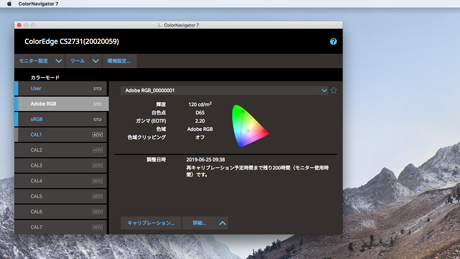 分かりやすい設定画面。モニターのカラープロファイルがPCに保存され、PCのOSに自動で設定される。カラーモードは、用途に合わせてワンタッチで切り替えも可能 |
さらに、ColorEdgeシリーズにはプロフェッショナルの現場に対応する様々なオプションが用意されているのも魅力の一つです。モニターと合わせて導入することで、より本格的な環境を構築することができるので、エントリーユーザーからハイエンドのプロフェッショナルまで、幅広い使用シチュエーションに応えてくれます。
 マグネットでワンタッチ装着可能な遮光フード。 照明などの外光反射をカットしてより見やすい環境で作業ができる |
 5,000Kの高演色LEDを装備したLEDスタンド。 印刷物を見る環境を構築でき、モニターと印刷物のカラーマッチングに有効 |
日頃からノートPCでの作業に慣れていると、これでなんとかなるから......と思いがちですが、使ってみると改めて大画面の魅力を感じます。カラーマネジメントモニターはそれなりに高価格ですが、作業領域の広さ、色の確かさとクリエイターにとっての恩恵は小さくありません。
なんといってもUSB Type-Cケーブル1本で接続できる手軽さは、普段はノートやタブレットを使っているクリエイターにぜひ体験してもらいたいと感じました。スッキリ、簡単、高品質のColorEdge CS2731で、クリエイティブワークはますます捗るはずでしょう。
 |
60W給電対応USB Type-C搭載 27型スタンダードモデル |